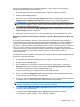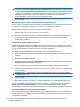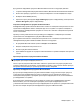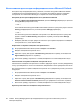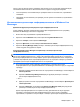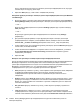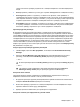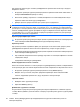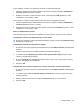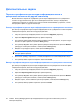ProtectTools (select models only) - Windows 7
ПРИМЕЧАНИЕ: В связи с тем, что предполагаемых подписывающих назначает владелец
документа, если флажки Show sign date in signature line (Показывать дату подписи в строке
подписи) и Show signer's title in signature line (Показывать название подписавшего в строке
подписи) не установлены, то предполагаемый подписывающий не сможет добавить дату и
название в строке подписи, даже если параметры документа предполагаемого
подписывающего установлены соответствующим образом.
8. Щелкните OK.
Добавление строки подписи предполагаемого подписывающего
После открытия документа предполагаемыми подписывающими пользователями их имя будет
отображаться в квадратных скобках. Это означает, что требуется их подпись.
Для подписания документа выполните следующие действия.
1. Дважды щелкните соответствующую строку подписи.
2. Выполните проверку подлинности с помощью выбранного способа защищенного входа.
Строка подписи будет отображаться
в соответствии с параметрами, выбранными
владельцем документа.
Шифрование документа Microsoft Office
Документ Microsoft Office можно зашифровать для пользователя и его доверенных контактов.
После шифрования и закрытия документа пользователь и выбранные им доверенные контакты
должны пройти проверку подлинности перед открытием документа.
Для шифрования документа Microsoft Office выполните следующие действия.
1. В программе Microsoft Word, Microsoft Excel или Microsoft PowerPoint создайте и сохраните
документ.
2. Выберите меню
Home (Начало).
3. Щелкните стрелку вниз рядом с Sign and Encrypt (Подпись и шифрование), затем щелкните
Encrypt Document (Шифровать документ).
Откроется диалоговое окно «Select Trusted Contacts» (Выбор доверенных контактов).
4. Щелкните имя доверенного контакта, который сможет открывать документ и просматривать
его содержимое.
ПРИМЕЧАНИЕ: Чтобы выбрать несколько доверенных контактов, щелкните их имена,
удерживая клавишу ctrl.
5. Щелкните OK.
6. Выполните проверку подлинности с помощью выбранного способа защищенного входа.
Если в дальнейшем потребуется редактировать документ, следуйте инструкциям в разделе
Подпись документа Microsoft Office. После удаления шифрования документ можно
редактировать. Следуйте инструкциям в этом разделе, чтобы повторно зашифровать документ.
Удаление шифрования документа Microsoft Office
Если шифрование документа Microsoft Office будет удалено, пользователю и его доверенным
контактам
более не потребуется проходить проверку подлинности для открытия и просмотра
содержимого документа.
46 Глава 4 Privacy Manager (Диспетчер конфиденциальности) для HP ProtectTools (только на
некоторых моделях)